6 tapaa muuntaa 3GP MP4:ksi PC:llä/Macilla/Androidilla/iOS:llä/Onlinella
3GP tulee 3G-älypuhelimista multimediasäiliömuodossa. Monet ihmiset haluavat kääntyä 3GP - MP4 vaikka 3GP-tiedostot ovat käytettävissä 2G- ja 4G-laitteilla, muoto on itse asiassa vanhentunut. Tästä syystä on mahdotonta viedä tiedostoja mobiililaitteiden uusimpaan versioon, mutta mahdollisuus on silti olemassa! Käytä tätä artikkelia viitteenä 3GP-MP4-muuntimille tietokoneissa ja puhelimissa.
Opasluettelo
Osa 1: 2 tapaa 3GP:n erämuuntamiseen MP4:ksi [Windows/Mac] Osa 2: 2 tapaa muuntaa 3GP ilmaiseksi MP4:ksi [Online] Osa 3: 2 tapaa vaihtaa 3GP MP4:ksi [iPhone/Android] Osa 4: Usein kysytyt kysymykset 3GP:stä MP4:äänOsa 1: 2 tapaa 3GP:n erämuuntamiseen MP4:ksi [Windows/Mac]
Työpöytätyökalut ovat kätevimpiä, varsinkin kun muunnettavia tiedostoja on useita. Joten tämä osa antaa sinulle kaksi suositeltua 3GP-MP4-muunninta ladattavaksi Windowsiin ja Maciin.
1. AnyRec Video Converter
Ammattimaisena muuntimena tämä työpöytätyökalu tarjoaa 3GP:stä MP4:ään minimaalisella toiminnolla. Siinä on intuitiivinen käyttöliittymä, joka tekee navigoinnista helpompaa aloittelijoille ja ammattilaisille. Sen avulla voit muokata lähtöasetuksia, kuten enkooderia, kehysnopeutta, resoluutiota jne. Muiden työkalujen kanssa suunniteltua ohjelmistoa voidaan käyttää myös erilaisten mediatiedostojen muokkaamiseen, skaalaamiseen, parantamiseen ja muokkaamiseen. Lataa AnyRec Video Converter Windowsille tai Macille.

Tukee monia mediatiedostomuotoja muuntaaksesi 3GP:n lisäksi MP4:ksi.
Ei tiedostokokorajoitusta 3GP:n lataamiseen ja sen muuntamiseen muihin muotoihin.
Muunna erä 3GP-tiedostoja jopa 50-kertaisella nopeudella.
Käytä tekoälytekniikkaa videomuotojen muuntamiseen ilman laadun heikkenemistä.
Suojattu lataus
Suojattu lataus
Vaihe 1.Lataa ohjelmisto AnyRecin viralliselta verkkosivustolta. Noudata asennusohjeita. Kun olet valmis ja sovellus on avattu, napsauta Plus-painiketta tuodaksesi 3GP-tiedoston järjestelmästä. Napsauta "Lisää kansio" -painiketta vasemmassa yläkulmassa tuodaksesi lisää tiedostoja.
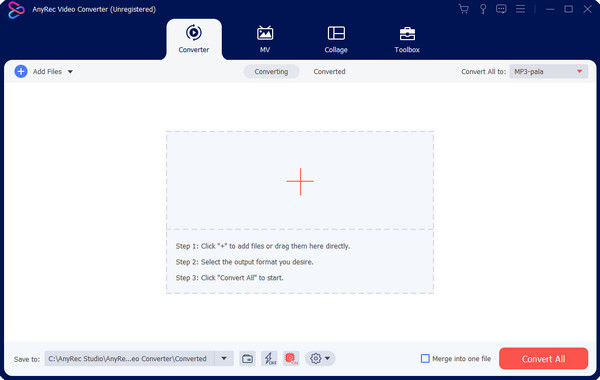
Vaihe 2.Valitse ladatun tiedoston vierestä Muotoile-valikko avataksesi avattavan luettelon. Valitse haluamasi lähtömuoto Video-välilehdeltä. Mutta jos sinulla on useita latauksia, siirry "Muunna kaikki" -vaihtoehtoon oikeasta yläkulmasta.
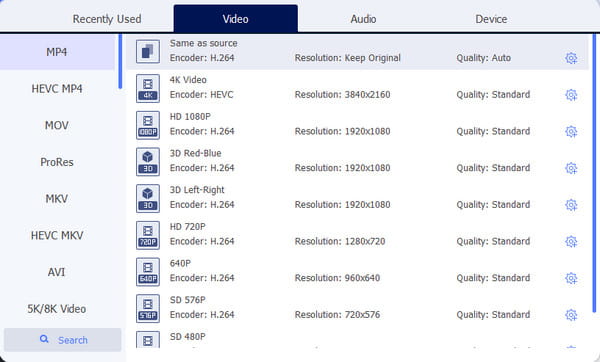
Vaihe 3.Jos haluat muokata tulostusasetuksia, napsauta "Mukautettu profiili" -painiketta tarkkuusvaihtoehdosta. Siinä on rataskuvake. Valitse avattavasta luettelosta videokooderi, laatu, bittinopeus ja muut asetukset. Napsauta "Luo uusi" -painiketta ottaaksesi uudet asetukset käyttöön.
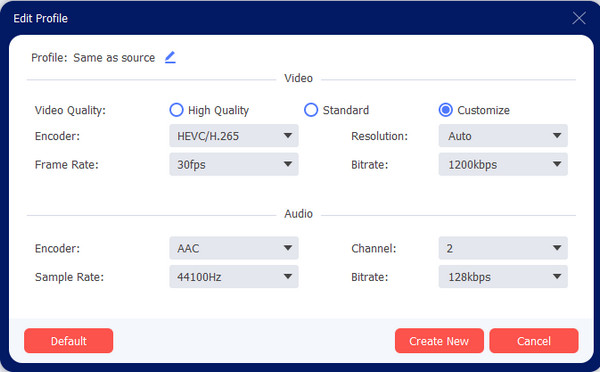
Vaihe 4.Siirry "Tallenna kohteeseen" -valikkoon ja etsi muunnettujen tiedostojen kohdekansio. Napsauta sen jälkeen "Muunna kaikki" -painiketta aloittaaksesi muuntaminen. Prosessi kestää vain muutaman minuutin, ja kansio tulee näkyviin, kun se on valmis.
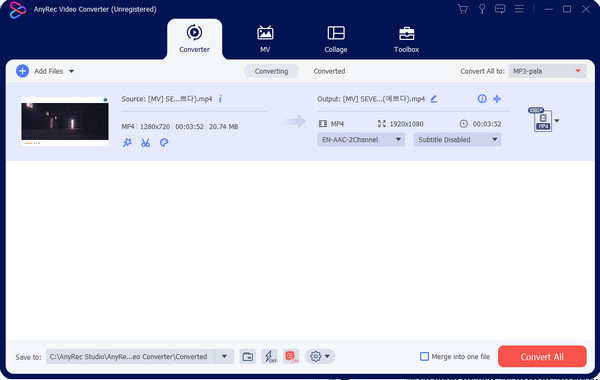
Suojattu lataus
Suojattu lataus
2. Käsijarru
Videon transkooderi 3GP-MP4-muuntimella, jonka avulla voit käyttää sitä ilmaiseksi. Käsijarru on avoimen lähdekoodin työkalu, joka on ladattavissa Windowsille ja Macille. Koska monet vapaaehtoiset rakentavat sen, he varmistavat, että voit muuntaa videoita laajalti tuetuiksi koodereiksi.
Vaihe 1.Hanki käsijarruohjelmisto luotettavasta lähteestä. Kun olet ladannut, lisää 3GP-tiedosto tietokoneeltasi napsauttamalla Kansio-painiketta.
Vaihe 2.Siirry "Format" -valikkoon ja valitse MP4 tulostusmuodoksi. Jatka esiasetusten ja kohdekansion säätämistä varten. Kun olet valmis, napsauta "Aloita koodaus" -painiketta aloittaaksesi 3GP-MP4-muunnos.
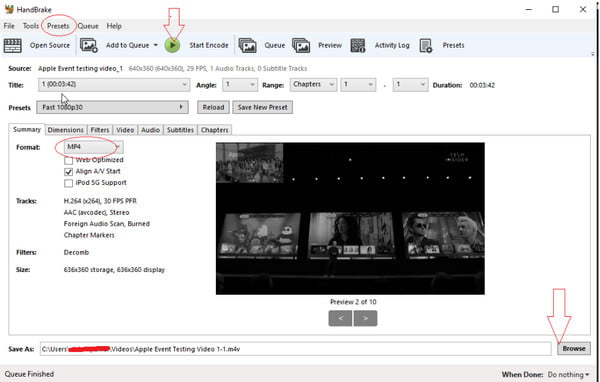
Osa 2: 2 tapaa muuntaa 3GP ilmaiseksi MP4:ksi [Online]
Helpoin tapa muuttaa 3GP MP4:ksi on online-muuntimien kautta. Katso tästä osasta paras online-muunnosvaihtoehto.
1. AnyRec Free Video Converter
Lisäksi ammattimainen työpöytätyökalu on saatavana myös online-muuntimena. Täällä voit aloittaa yksinkertaisella napsautuksella, ja muunnin muuttaa tiedostopäätettä ja tallentaa sen parhaalla laadulla. Sen päätavoite on vain muuntaa, mutta voit käyttää muita toimintoja lataamalla työpöytäversion.
Vaihe 1.Napsauta "Lisää tiedostoja Käynnistä" -painiketta ladataksesi käynnistysohjelman. Kun paikallinen kansio tulee näkyviin, etsi tiedosto, jonka haluat muuntaa. Napsauta Avaa-painiketta ladataksesi valitun kohteen.
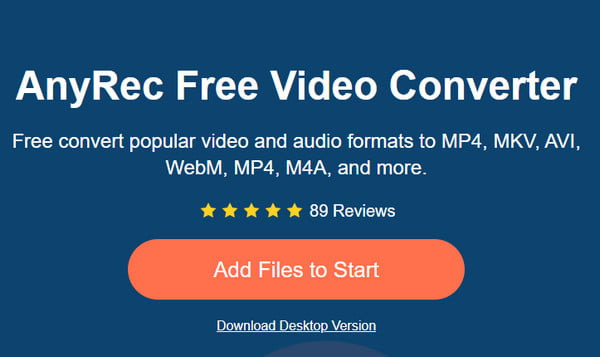
Vaihe 2.Valitse seuraavaksi tulostusmuoto käyttöliittymän alaosasta. Siirry lähtöasetuksiin lisäsäätöjä varten. Napsauta lopuksi "Muunna" -painiketta aloittaaksesi prosessin. Ja lataa muunnettu MP4-tiedosto tietokoneellesi.
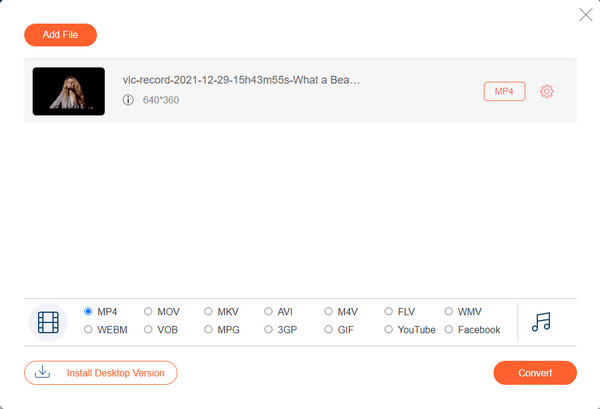
2. Convertio
Convertio on tunnettu online-muunnin Internetissä. Muunnostyökalujensa joukossa siinä on 3GP-MP4-vaihtoehto. Sen avulla käyttäjät voivat ladata tiedostoja eri lähteistä, kuten Dropboxista ja Google Drivesta.
Vaihe 1.Vieraile verkkosivustolla ja lataa tiedosto napsauttamalla "Valitse tiedostot" -painiketta. Voit myös käyttää muita lähteitä saadaksesi 3GP-tiedoston. Napsauta "Lisää tiedostoja" -painiketta luodaksesi erämuunnos.
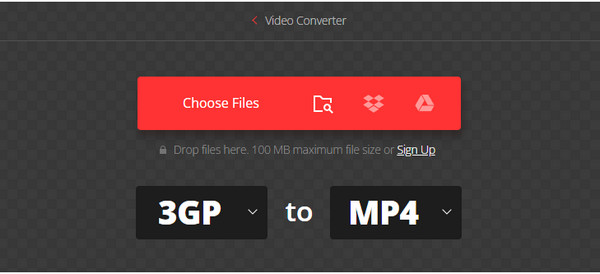
Vaihe 2.Siirry asetuksiin käyttääksesi koodekin, tason, profiilin ja muiden vaihtoehtoja. Napsauta "OK" -painiketta ottaaksesi muutokset käyttöön. Muunna sitten tiedosto napsauttamalla "Muunna" -painiketta. Lataa tulos, kun prosessi on valmis.
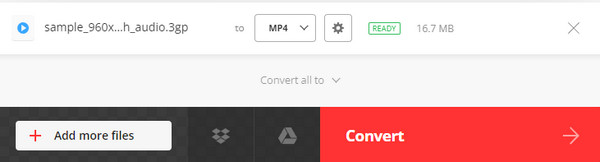
Osa 3: 2 työkalua 3GP:n muuttamiseen MP4:ksi [iPhone/Android]
Muita 3GP-MP4-muuntimia varten tässä on kaksi suositeltua sovellusta Android- ja iPhone-käyttäjille. Ne ovat ladattavissa App Storesta ja Google Playsta.
1. Video Converter - kaikki muodot
Nyt voit muuntaa 3GP:n MP4:ksi iPhonessa Video Converter -sovelluksen avulla. Se tukee erilaisia video- ja äänimuotoja, kuten MP3, MKV, MPG, WebM, TS MP4:ksijne. Se on helppokäyttöinen ja ilmainen ladata!
Vaihe 1.Kun olet asentanut sovelluksen, lataa 3GP-tiedosto sen käyttöliittymästä. Jatka valitsemaan tulostusmuoto avattavasta luettelosta.
Vaihe 2.Napauta sitten "Muunna" -painiketta ja odota muutama sekunti prosessin lopettamista. Tallenna tulos ja katso se puhelimellasi.
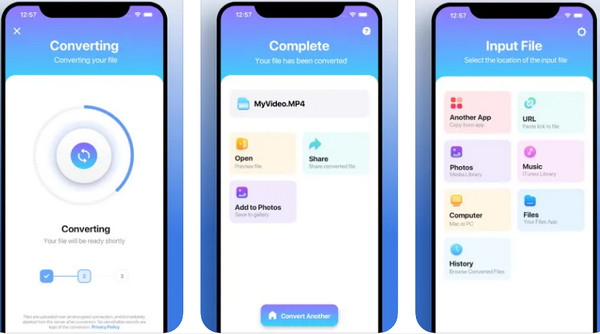
2. VidSoftLab Video Converter
Tämä sovellus on tarkoitettu Android-käyttäjille muuttamaan 3GP MP4:ksi. Se tarjoaa muokkausominaisuuksia, kuten rajaamisen, yhdistämisen, kiertämisen jne. Sen avulla kaikki muunnetut tiedostot voidaan toistaa laitteilla, kuten puhelimella ja tabletilla. Voit jopa muuntaa HEVC MP4:ksi Androidille.
Vaihe 1.Lataa sovellus Google Playsta ja avaa se. Napauta "Video Converter" -painiketta päävalikosta ja lisää 3GP-tiedosto.
Vaihe 2.Valitse valinnaisista asetuksista MP4-muoto ja siirry "Valitse laite" -osioon. Valitse lähtöprofiiliksi Android, Apple tai Windows. Muunna sitten video.
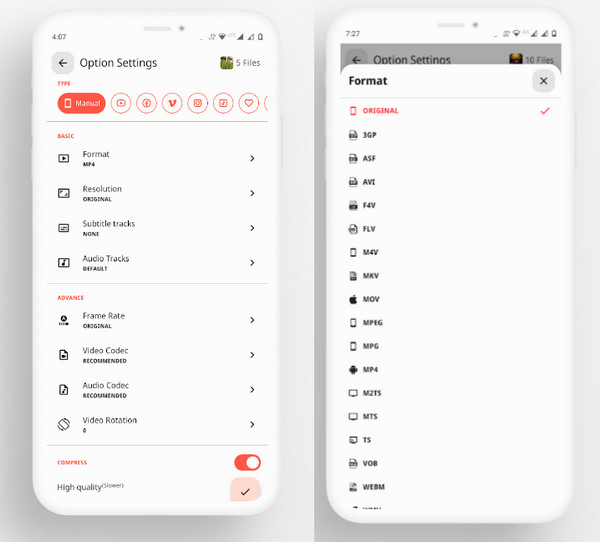
Osa 4: Usein kysytyt kysymykset 3GP:stä MP4:ään
-
Onko MP4 parempi kuin 3GP?
Laiteyhteensopivuuden lisäksi MP4 on myös vakiomuoto videotietojen tallentamiseen. Se auttaa viemään muihin laitteisiin ja on käytettävissä ohjelmien muokkaamiseen. Videomuoto tukee myös suurempaa resoluutiota, joka ei ole käytettävissä 3GP-muodossa.
-
Mikä on 3GP?
3GP on The Third Generation Partnership Projectin luoma videotiedostomuoto. Se sisältää H.263- tai H.264-koodekin AMR- tai AAC-pohjaisilla äänivirroilla. 3GP liittyy 3G-yhteensopiviin laitteisiin.
-
Onko 3GP yleisesti tuettu?
Ei. Videotiedostomuotoa ei tueta yleisesti. Se löytyy melkein kaikista 3G-mobiililaitteista ja joistakin 2G-puhelimista.
Johtopäätös
Muunnetaan 3GP - MP4 ei ole suhteellisen mahdotonta kaikilla suositelluilla työkaluilla. Jopa AnyRec Video Converterilla ja Free Video Converterilla voit helposti muuttaa tiedostotunnisteen MP4:ksi, MP3ja muissa muodoissa. Seuraa vain ja nauti videoiden katselusta ilman laadun heikkenemistä!
Suojattu lataus
Suojattu lataus
